
Ako odstrániť zvuk, hlas z videa? Ako urobiť video bez zvuku?
Článok povie, ako odstrániť zvuk z videa.
Navigácia
Mnohí používatelia milujú snímať videá do telefónu alebo digitálnej komory. Ale niekedy sa stáva, že samotný zvuk, zaznamenaný vo videu, môže byť sprevádzaný akýmikoľvek cudzími zvukmi, ktoré sú úplne spokojní s povesťou. Často chcem odstrániť zvuk vôbec a zaznamenať svoju osobnú zvukovú stopu, napríklad, hudbu na pozadí.

Ako odstrániť zvuk z videa a vykonať video bez zvuku alebo s vlastnou zvukovou stopou?
Čo robiť, keď potrebujete odstrániť zvuk alebo hlas z videa? Ako vytvoriť video bez zvuku alebo urobiť valček pre následné nahrávanie zvukovej stopy? Hovorme o tom v našom preskúmaní.
Odstráňte zvuk z videa pomocou programu MOVAVI
Jedným zo spôsobov, ako odstrániť zvuk z videa, je použitie špeciálneho video editora " MOVAVI." S týmto programom môžete vytvoriť video s úplným nedostatkom zvuku, ako aj nahradiť pôvodný zvukový truck na iné iné.
Ak chcete začať pracovať v programe, postupujte takto:
- Ak chcete začať, stiahnite si program spojenie. Ďalej spustite inštalačný súbor a postupujte podľa jednoduchých pokynov na inštaláciu programu. Výsledkom je, že video editor po inštalácii sa začne.
- V okne programu kliknite na tlačidlo " Vytvorte projekt v rozšírenom režime"A potom kliknite na" Pridať súbory" Program vám ponúkne vybrať video v počítači, z ktorého chcete odstrániť zvuk. Video sa zavádza a v dolnej časti video editora bude viditeľná video stopu.
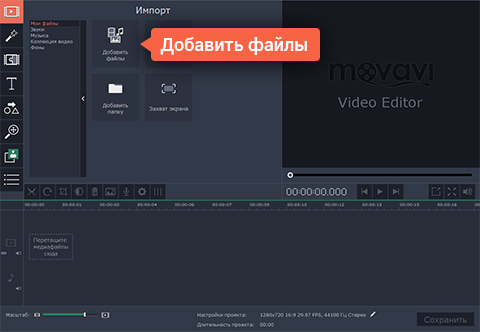
Ako odstrániť zvuk z videa a vykonať video bez zvuku alebo s vlastnou zvukovou stopou?
- V dolnej časti programu, kde sa zobrazia videokamery, stlačte tlačidlo " Vypnite zvuk celej skladby"(Pozri na snímke). Za to, že zvuk bude odstránený z videa, a môžete uložiť valec na počítači.
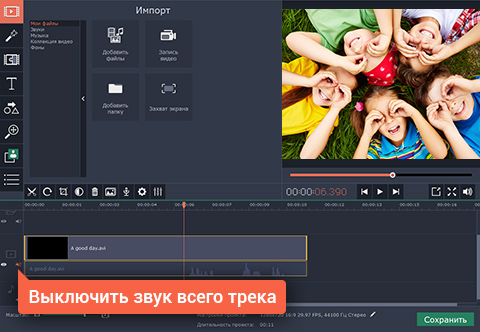
Ako odstrániť zvuk z videa a vykonať video bez zvuku alebo s vlastnou zvukovou stopou?
- Ak potrebujete vymeniť starú zvukovú stopu za novú, kliknite na " Pridať súbory"A sťahovať žiaden zvukový súbor z počítača (formát súboru môže byť ľubovoľný zo všetkých známych). Zvuková stopa sa tiež zobrazí v spodnej časti programu súbežne s Videostopy.
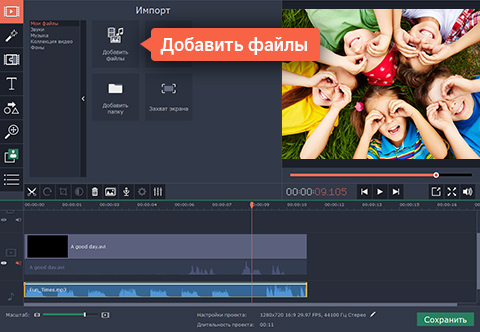
Ako odstrániť zvuk z videa a vykonať video bez zvuku alebo s vlastnou zvukovou stopou?
- Potom kliknite na " Uložiť" Môžete uložiť video na počítači, gadget alebo sťahovanie online. Vybrať video kvalitu, formát a kliknite na " Spustiť».
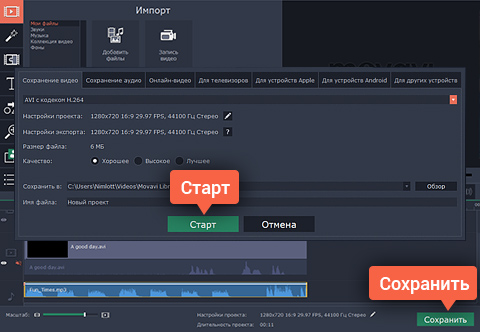
Ako odstrániť zvuk z videa a vykonať video bez zvuku alebo s vlastnou zvukovou stopou?
Vypnutie zvuku z videa pomocou programu Sony Vegas
Program " Sony Vegas.»Môže vykonávať rovnaké funkcie ako predchádzajúci. Môžete si ju stiahnuť tu, Za účelom odstránenia zvuk z videa, postupujte nasledovne:
- run " Sony Vegas."A cez menu" otvoriť súbor»Load video programu. Uvidíte video a audio (zvýraznený červeným rámčekom na snímke) tratí.
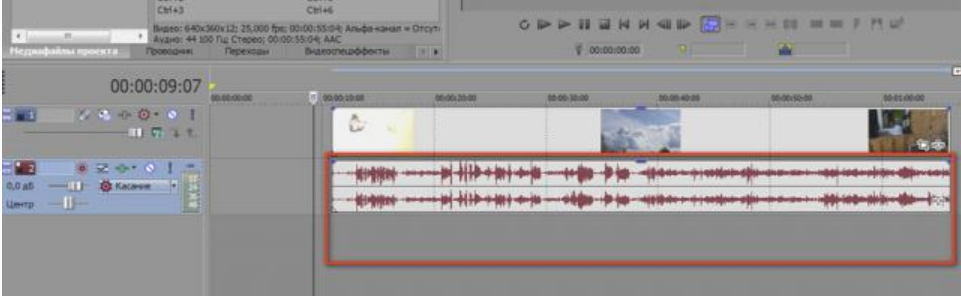
Ako odstrániť zvuk z videa a vykonať video bez zvuku alebo s vlastnou zvukovou stopou?
- Vyzdvihnúť zvukovú stopu a kliknite na " Ignorovať zoskupovanie udalostí»Aby bolo možné ho upravovať oddelene od Videostopy.

Ako odstrániť zvuk z videa a vykonať video bez zvuku alebo s vlastnou zvukovou stopou?
- Vedľa na klávesnici, stlačte tlačidlo "kľúč" del» (« Odstrániť.") - Táto akcia zmaže zvukovú stopu z videa. Ak potrebujete pridať ďalšie soundtroke, potom cez menu " Zložka-open»Ji načítať do programu.
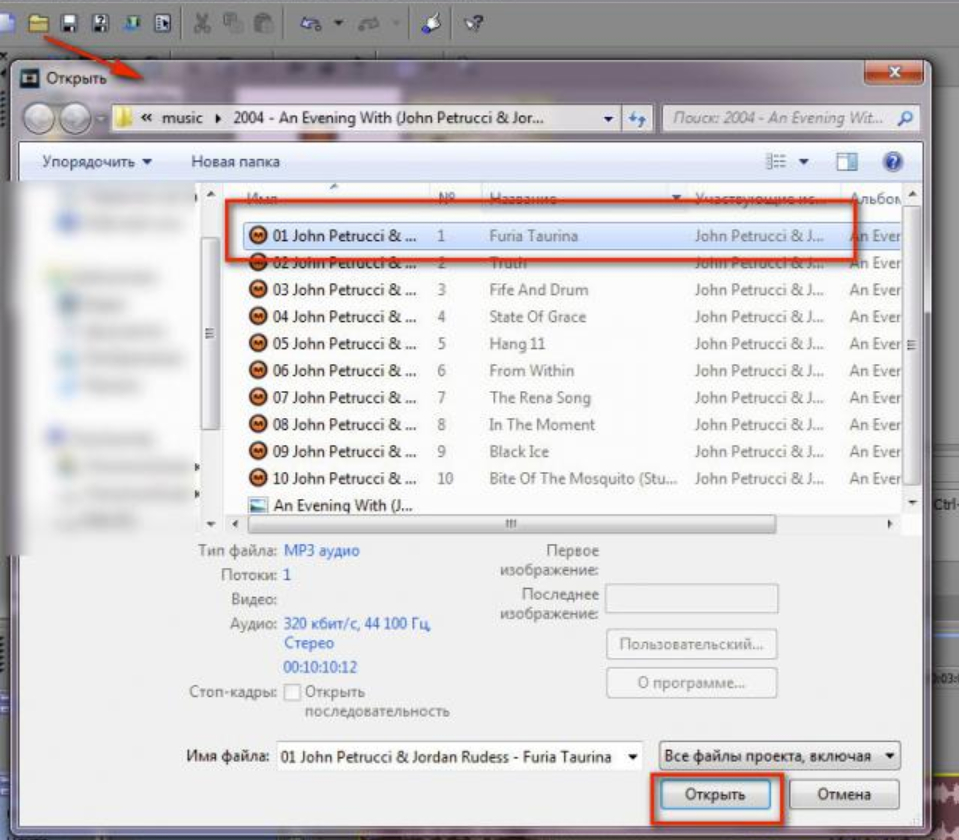
Ako odstrániť zvuk z videa a vykonať video bez zvuku alebo s vlastnou zvukovou stopou?
- Teraz sa musíme držať niečo, potom to máme (alebo video bez zvuku, alebo video so zvukovou stopou vybraného nami). Kliknite na " vlastnosti videá"A v okne, ktoré sa otvorí na záložke" video"Naproti položka" vzorka»Vybrať video vo formáte.
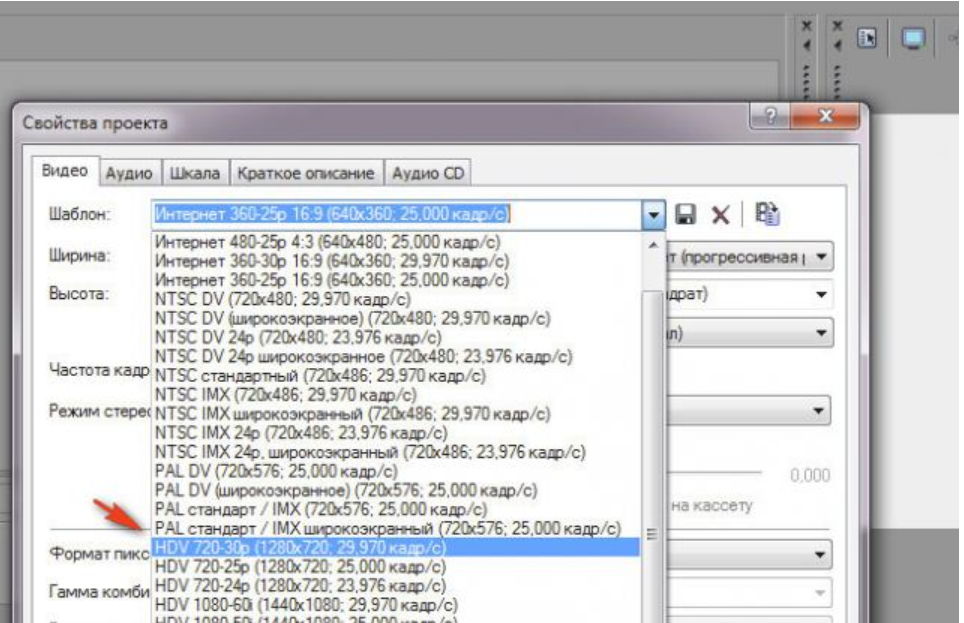
Ako odstrániť zvuk z videa a vykonať video bez zvuku alebo s vlastnou zvukovou stopou?
- Ak budeme úplne odstrániť zvuk, potom tento krok preskočiť, ak sme pridali nový zvuk, potom na karte " audio»Volíme kvalitu respection a preťahovanie.

Ako odstrániť zvuk z videa a vykonať video bez zvuku alebo s vlastnou zvukovou stopou?
- Ďalej, v každom okne, ktoré sa otvorí, kliknite na " OK»
- Ďalej kliknite na tlačidlo " vizualizovať as"Poďme dať názov nášho súboru, znova zvoliť formát videa a určite, kam chcete súbor uložiť.
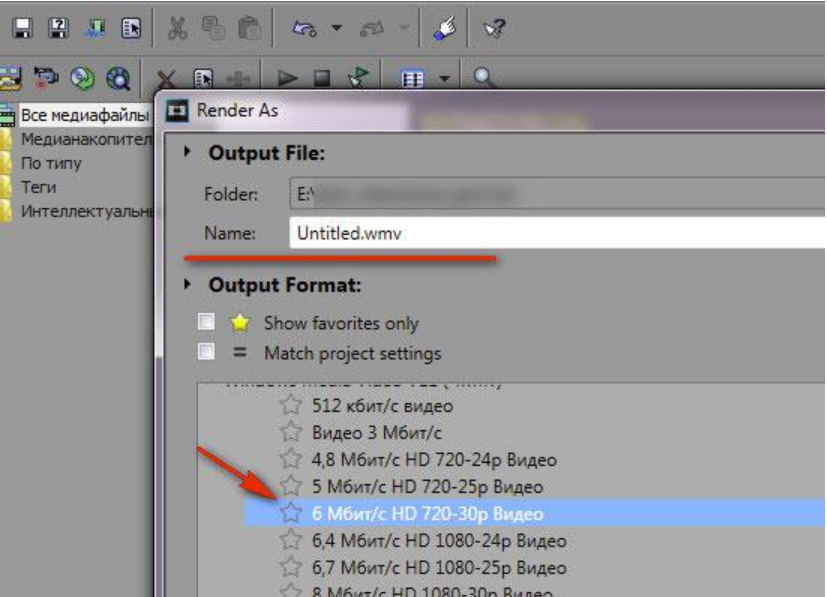
Ako odstrániť zvuk z videa a vykonať video bez zvuku alebo s vlastnou zvukovou stopou?
Odobrať zvuk z videa pomocou online zdroj CloudConvert.com
Delete zvuk z videa môžu byť použité bez pomoci akýchkoľvek programov a nainštalovať do počítača. Musíme len internet a web cloudConvert.com..
- Ideme na určenom mieste cez ľubovoľný webový prehliadač
- Kliknite na " Vyberte súbory."A potom zvoľte video na počítači, v ktorom chceme odstrániť zvuk (označte video s myšou a kliknite na" Otvorené»).
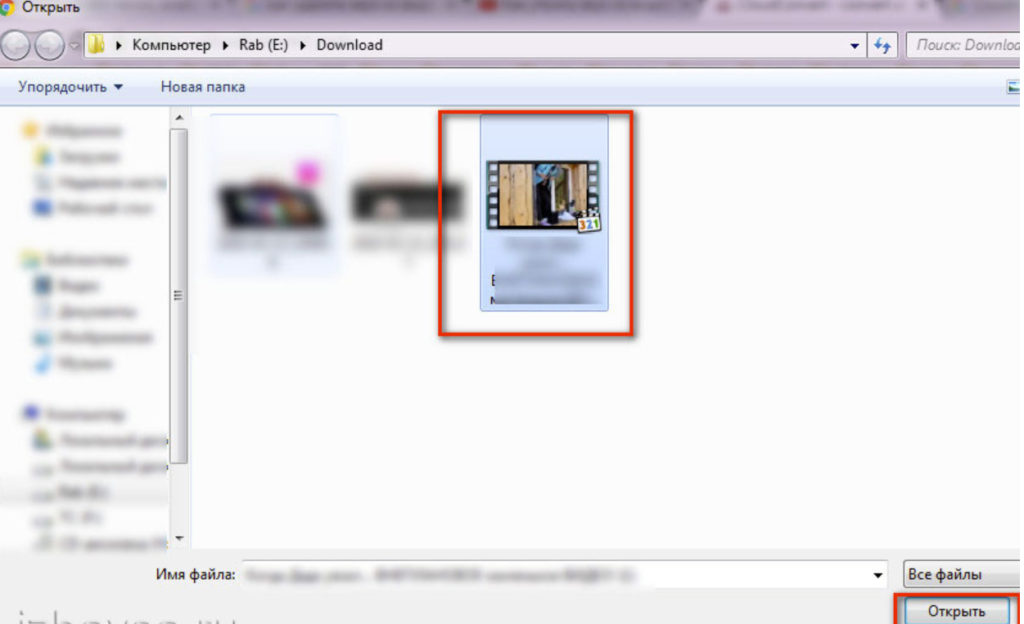
Ako odstrániť zvuk z videa a vykonať video bez zvuku alebo s vlastnou zvukovou stopou?
- Čakáme na videu, aby topánka na mieste. Potom kliknite na ikonu kľúča

Ako odstrániť zvuk z videa a vykonať video bez zvuku alebo s vlastnou zvukovou stopou?
- Ďalej systém ponúkne previesť video. Budeme musieť odstrániť zvuk, a za to, čo robíme akciu je uvedené na obrázku.
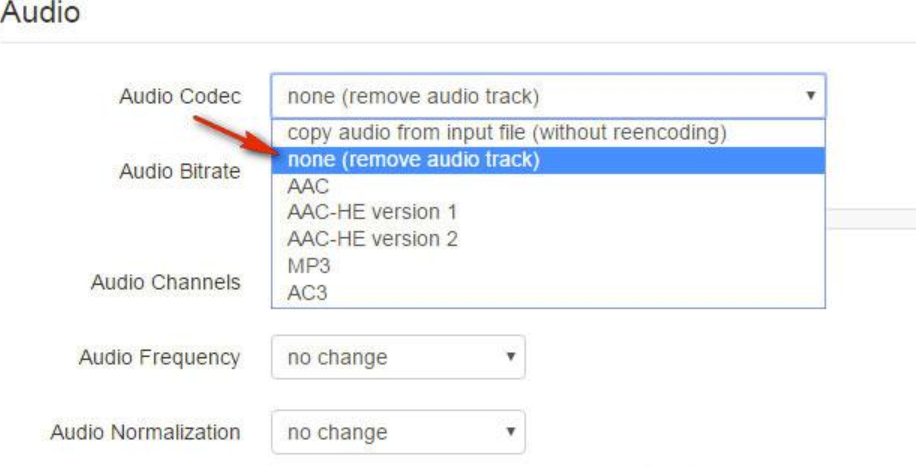
Ako odstrániť zvuk z videa a vykonať video bez zvuku alebo s vlastnou zvukovou stopou?
- Kliknite na červené tlačidlo pre prevod videa
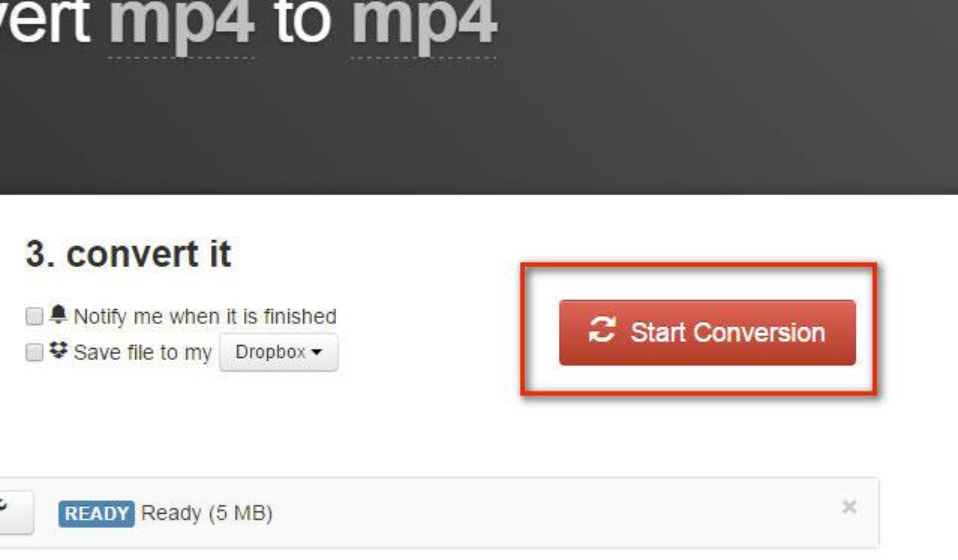
Ako odstrániť zvuk z videa a vykonať video bez zvuku alebo s vlastnou zvukovou stopou?
- Čakáme, kým nebude konverzný proces skončený. Potom si stiahnite, čo sme urobili na počítači.
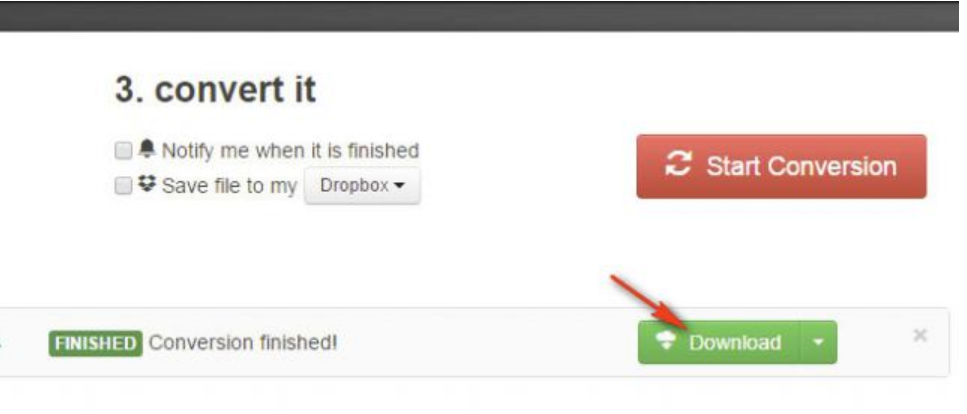
Ako odstrániť zvuk z videa a vykonať video bez zvuku alebo s vlastnou zvukovou stopou?

Tak-tak článok.